1. “插入”→“窗体”→“复选框”
2. 此时光标变成实心细十字架,将光标移至需要的单元格点击并向后拉开
3. 按住“Ctrl”单击...
一、WPS表格
1. “插入”→“窗体”→“复选框”

2. 此时光标变成实心细十字架,将光标移至需要的单元格点击并向后拉开

3. 按住“Ctrl”单击复选框,可调整复选框大小、位置和右键编辑文字
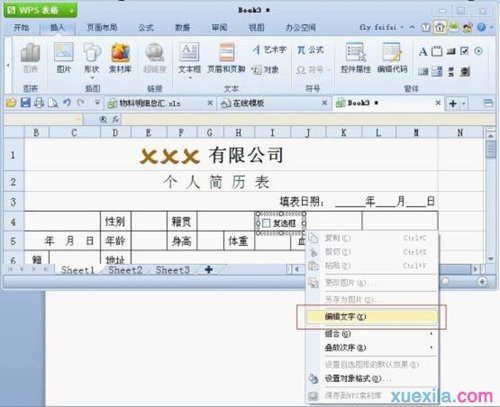
4. 编辑完成后,按“Esc”或单击其他单元格退出后,点击复选框便可打上勾勾
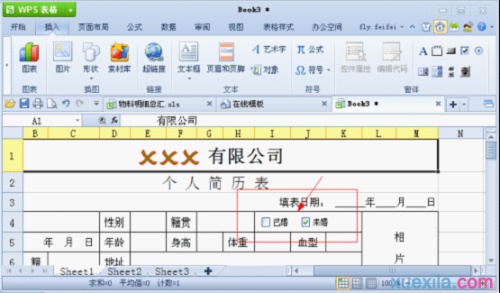
二、WPS文字
虽然WPS文字里没有像WPS表格那种直接的窗体,通过其他途径也可以实现,有三个方法供大家参考。
wps文字如何制作课程表
wps文字制作课程表的方法: 1、斜线表头 点击上方工具栏,选择插入表格,在弹出的列表中划出一个8行8列的表格。将鼠标定位于表格中任一单元格,点击功能区出现的“表格工具”选项卡,选中表格的“绘制边框”功能组中的“绘制斜线表头”按钮,弹出“斜线单元格类型”对话框。选择需要的类型,确定即可。 2、合
方法一:字符边框
1、输入“√”符号并选中
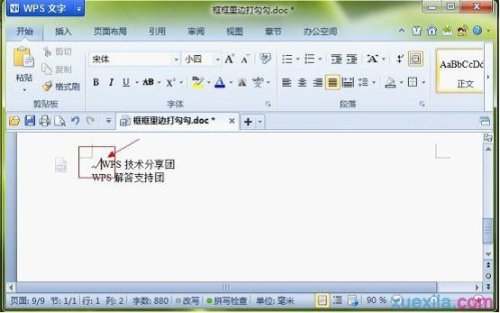
2、点击“开始”→“字符边框”
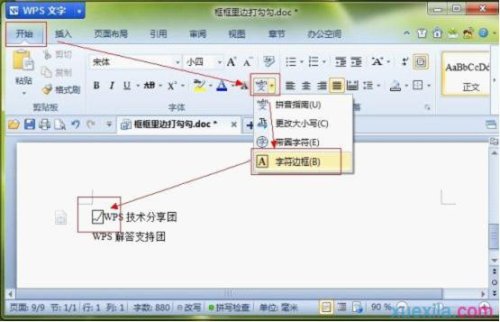
方法二:特殊字符(需要Wingdings字体或其他有

符号的字体)
1. 点“插入”→“符号”→“其他符号”
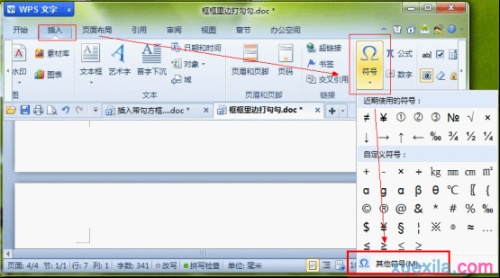
2、在弹出“字符”窗口→“字体”→“Wingdings”→在最下面找到→“插入”→“关闭”
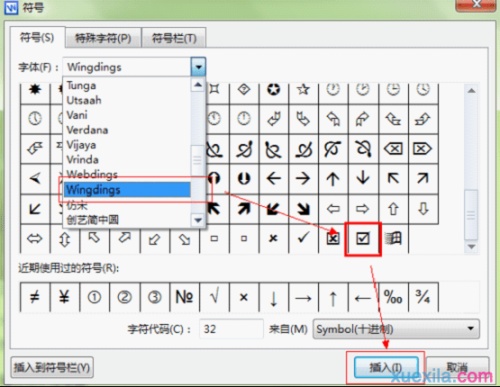
怎么在wps演示中插入背景音乐
wps演示中插入背景音乐的步骤: 我们首先将自己的WPS演示文稿和需要的音乐放在一个文件夹中! 打开WPS演示文稿! 首先添加背景音乐,背景音乐在我们播放WPS演示的时候一直会播放,直到WPS演示播放结束!我们点击插入菜单的背景音乐按钮! 选择背景音乐打开!




